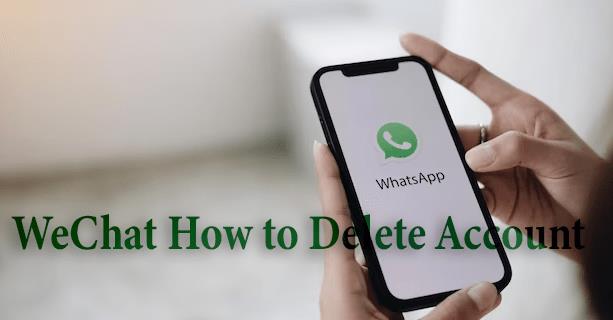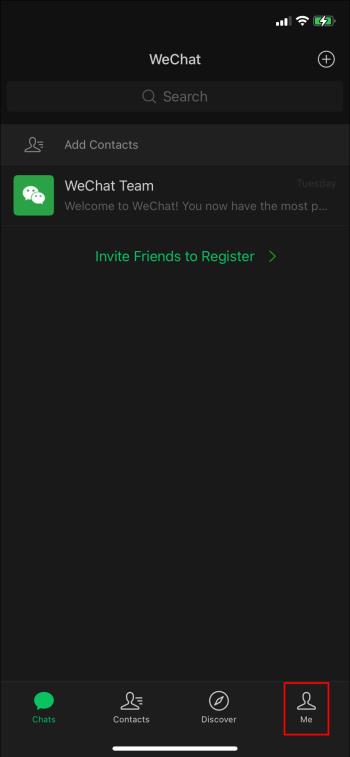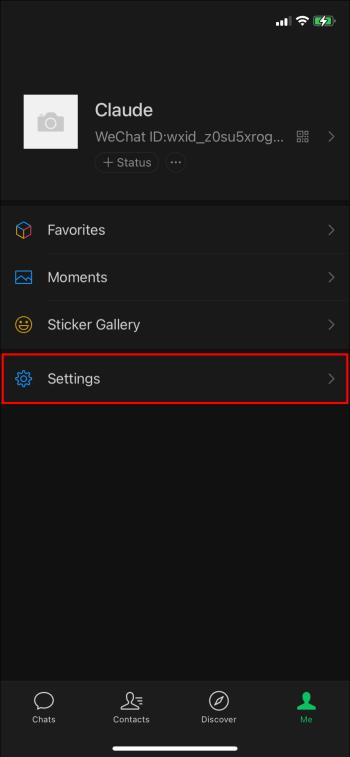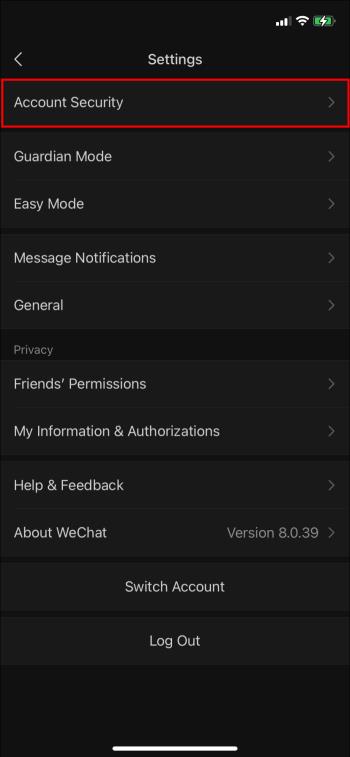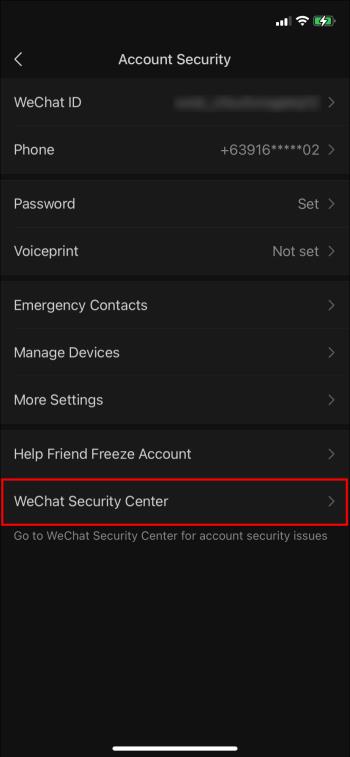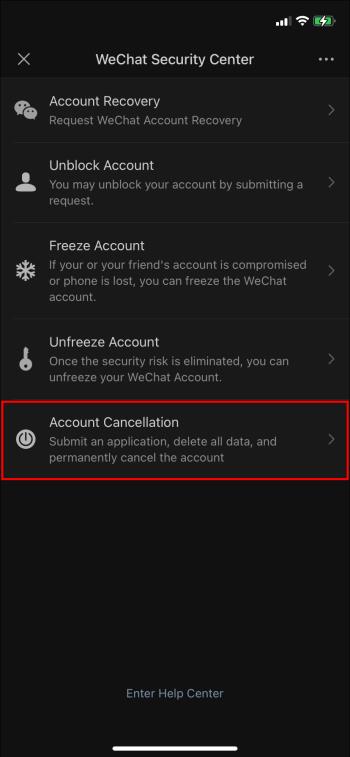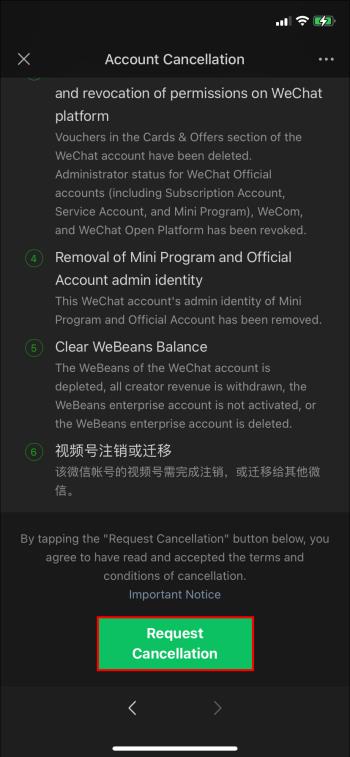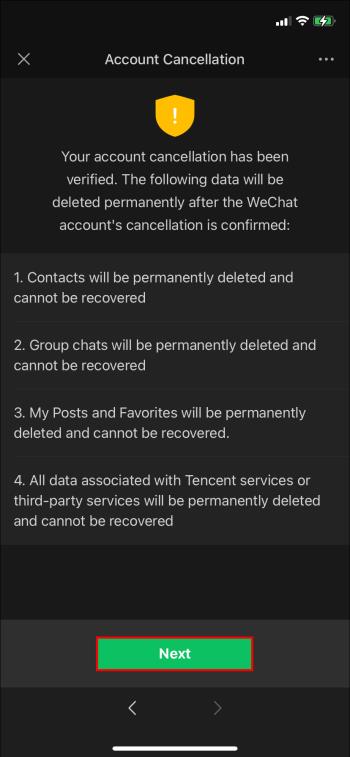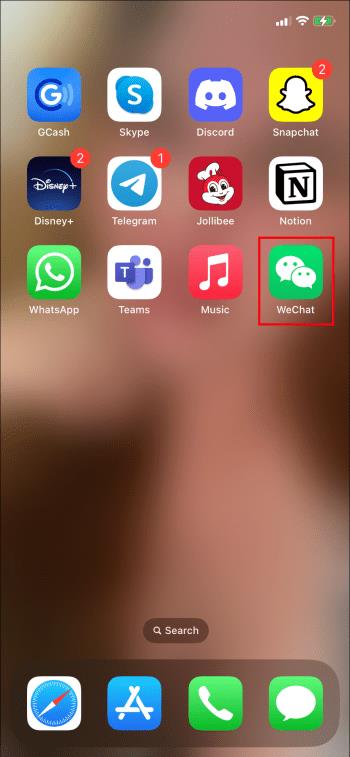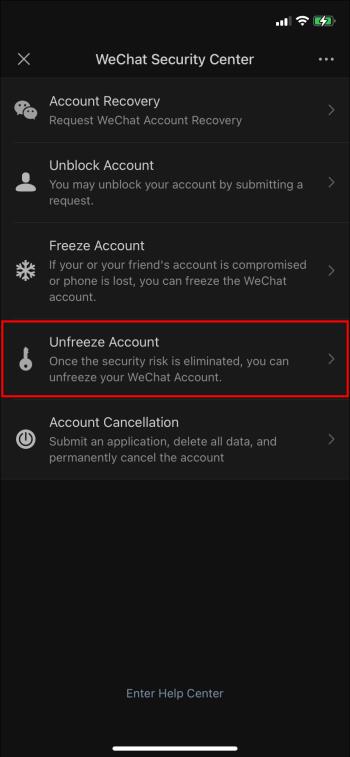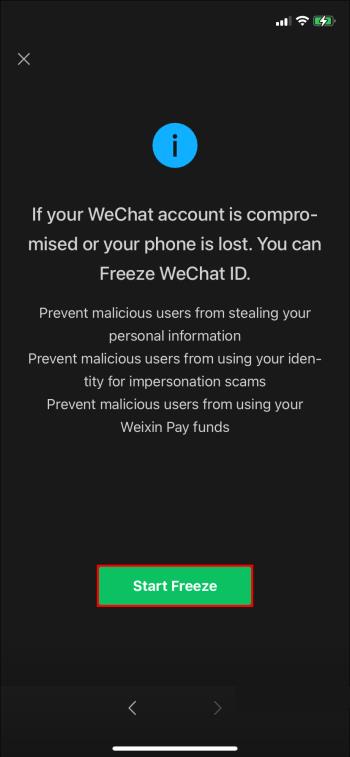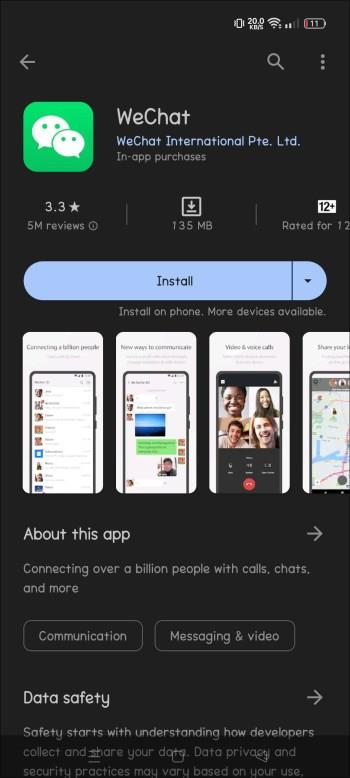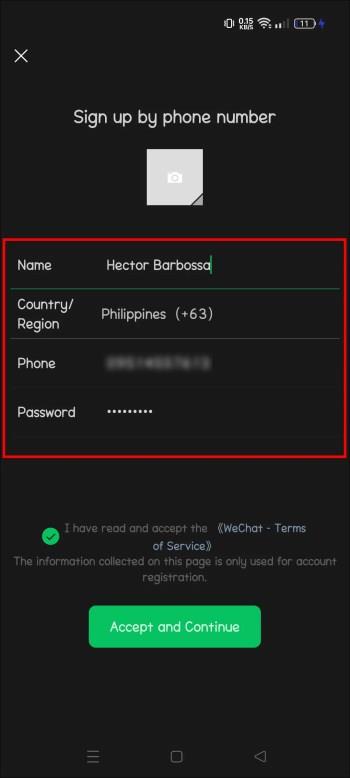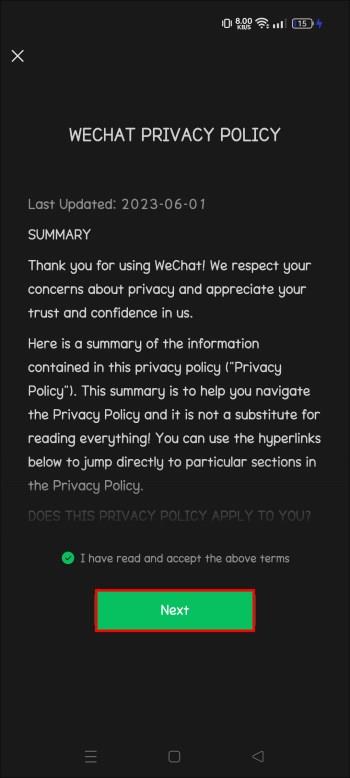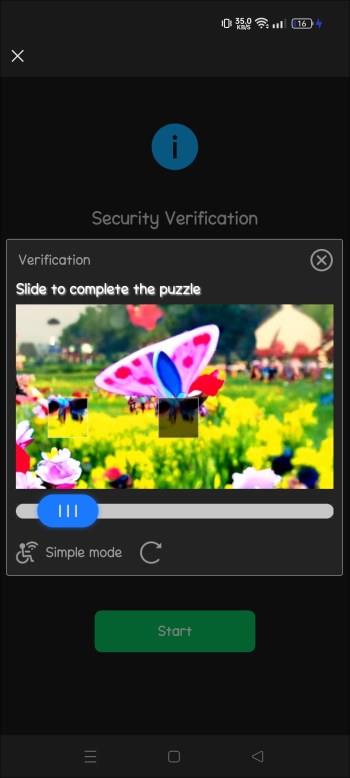Ако ви е писнало от приложението за съобщения WeChat, може би сте готови да изтриете акаунта си. Може би искате да опитате друга услуга или може би сте загрижени за сигурността зад китайския контрол на WeChat.
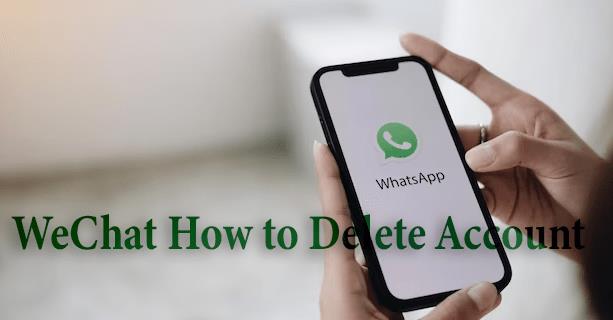
За щастие можете да изтриете акаунта си с малко работа. Тази статия ще ви каже всичко, което трябва да знаете, за да изтриете акаунта си в WeChat.
Изтриване на вашия акаунт в WeChat
Когато искате да се отървете от акаунта си в WeChat, важно е да се уверите, че е правилно затворен, а не просто да лежи неактивен, където може да бъде хакнат. Според Помощния център на WeChat можете да следвате тези стъпки, за да изтриете акаунта си:
- Влезте в WeChat.
- Поискайте изтриване на акаунт, като изберете „Аз“.
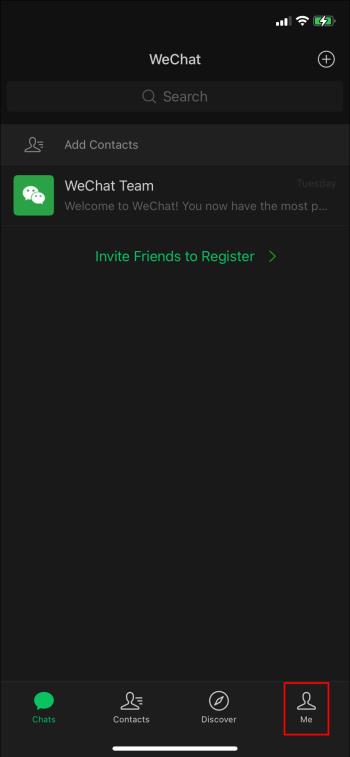
- След това щракнете върху „Настройки“.
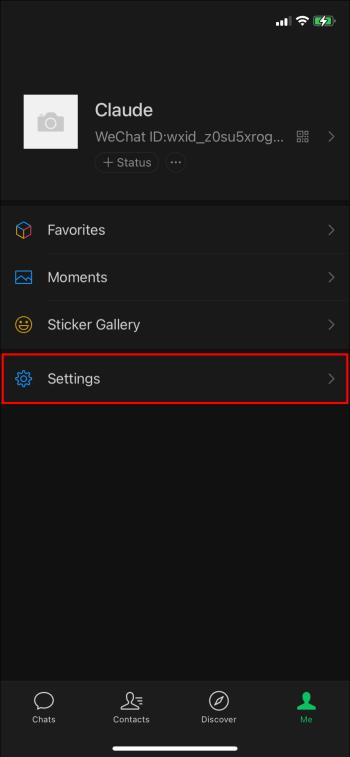
- Изберете „Сигурност на акаунта“.
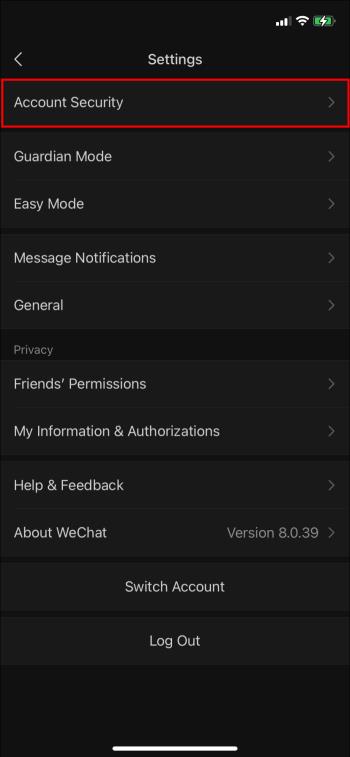
- Кликнете върху „WeChat Security Center“.
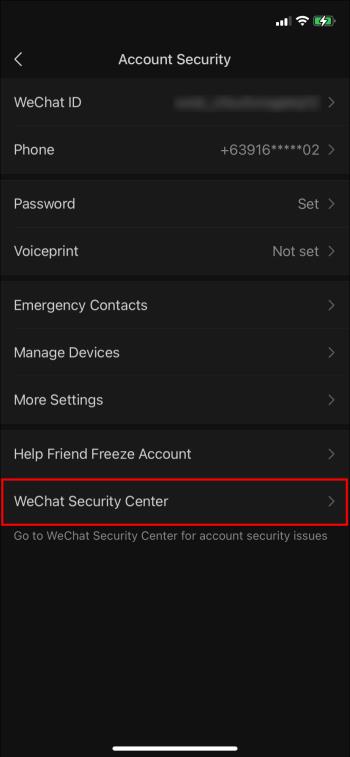
- Изберете „Анулиране на акаунт“.
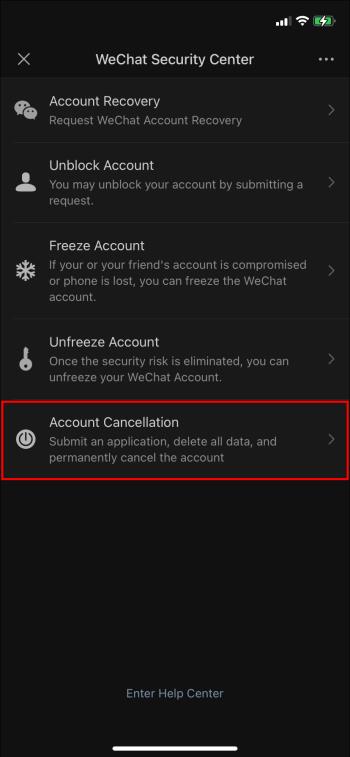
- В долната част има опция за „Заявка за анулиране“.
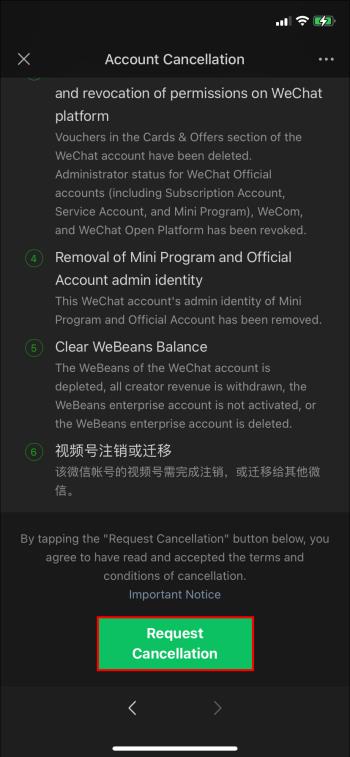
- Изберете „Напред“.
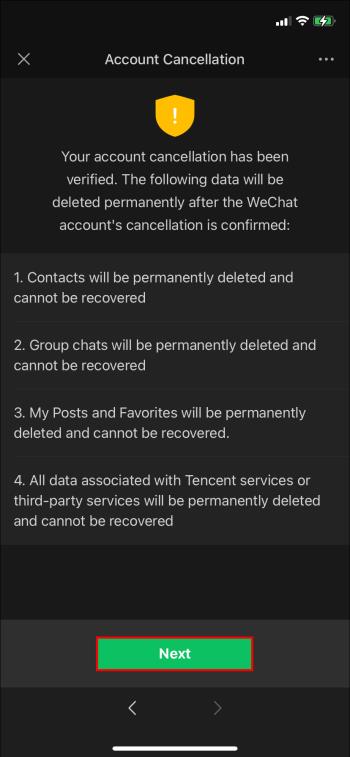
- Кликнете върху „Съгласен съм и потвърждавам анулирането“.
Помощта на WeChat гласи, че следването на тези стъпки ще започне процеса на изтриване на акаунта. Изтриването на акаунта ще отнеме 60 дни след подаване на заявка за анулиране на акаунт. Имайте предвид, че това е окончателно изтриване и анулираните акаунти не могат да бъдат възстановени.
Грешки при анулиране на акаунт
WeChat признава, че могат да се случат грешки. Ако се опитвате да изтриете акаунта си в WeChat и получите съобщението „Невъзможно отмяна“, WeChat ви предлага да отстраните проблема, като посетите техния помощен център за отговори.
Ето няколко други идеи за отстраняване на неизправности, които да разгледате:
- Изтрийте акаунта чрез имейл. Изпратете имейл до екипа за поддръжка на клиенти на WeChat и поискайте изтриване на вашия акаунт. Това може да отнеме известно време, но е ефективно.
- Отменете абонамента си. Ако използвате устройство на Apple, отидете в настройките на App Store и анулирайте абонамента си чрез мениджъра на абонаментите.
- Опитайте отново процеса на анулиране по-късно. Понякога грешката се изчиства и работи добре.
Изтрити акаунти в WeChat
Когато успешно изтриете акаунт в WeChat, всички свързани данни за акаунта също ще бъдат изтрити за постоянно след 60 дни. Вашият конкретен WeChat ID не може да се използва отново в бъдеще. След като заявката бъде изпратена успешно, вашият акаунт ще излезе автоматично.
Анулиране на заявка за изтриване на акаунт в WeChat
Ако изпратите заявка за анулиране на акаунта си, но промените решението си, имате 60 дни, за да влезете онлайн и да анулирате заявката си за изтриване на акаунта. Просто влезте в WeChat в рамките на 60 дни и анулирайте заявката.
Последици от изтриването на акаунт в WeChat
Преди да изтриете акаунта си в WeChat, ще искате да помислите върху последиците:
- Цялата ви хронология на съобщенията ще бъде изтрита и няма да бъде достъпна.
- Всички приятели, с които се свържете в WeChat, няма да могат да се свържат, освен ако не можете да им изпратите съобщение на друга социална медийна платформа.
- Всички услуги, които сте свързали с WeChat, също ще бъдат недостъпни.
- Вашият профил ще бъде изтрит, включително профилни снимки, лична информация и др.
- Вече няма да следвате други акаунти в WeChat, които сте следвали преди.
Ако все още сте сигурни, че искате да изтриете акаунта си в WeChat, можете да го направите с увереност, че сте обмислили последствията.
Анулиране на WePay
Ако изтриете акаунта си в WeChat, трябва също да анулирате свързания акаунт в WePay. Ето как се прави:
- Влезте в акаунта си .
- Изберете „Настройки“ от лявата страна на страницата.
- Изберете „Затваряне на акаунт“ в долната част на екрана.
- Потвърдете самоличността си, като въведете паролата за акаунта си.
- Кликнете отново върху „Затваряне на акаунта“.
Ако възнамерявате да закриете акаунта си в WeChat, добре е да обвържете проблемите с приложенията, които са свързани с него, особено ако включват финансова информация.
Замразяване на акаунт в WeChat
Ако изтриването на вашия акаунт в WeChat изглежда твърде постоянно, вие можете временно да деактивирате акаунта си, иначе известно като „замразяването му“. Ето стъпките за замразяване на вашия акаунт в WeChat:
- Отворете WeChat.
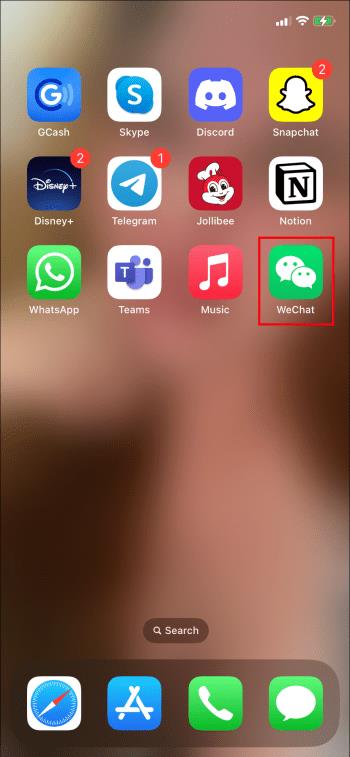
- Изберете „Аз“.
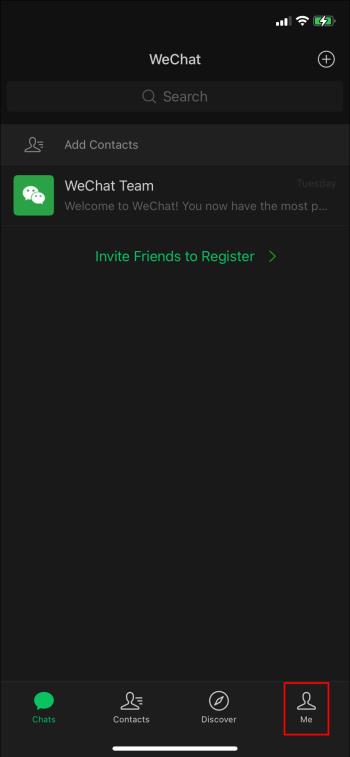
- След това щракнете върху „Настройки“.
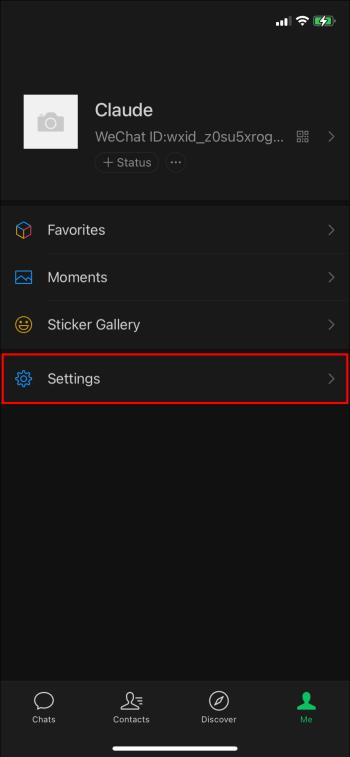
- Изберете „Сигурност на акаунта“.
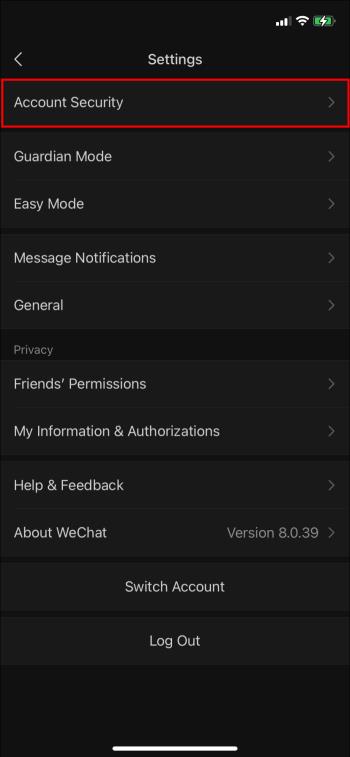
- Изберете „WeChat Security Center“.
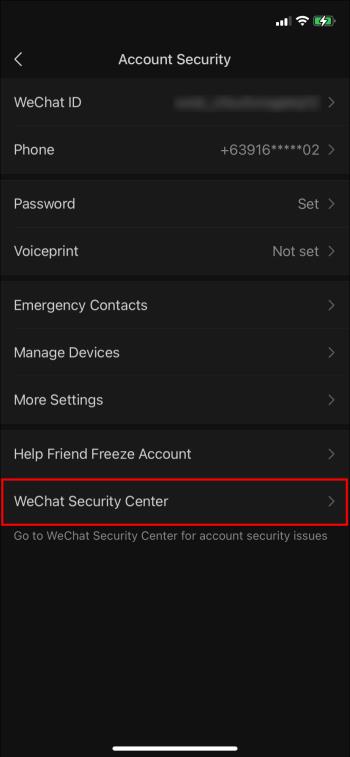
- Изберете „Замразяване на акаунта“.
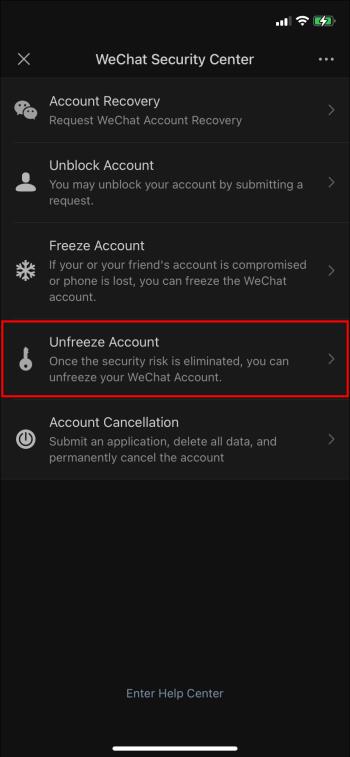
- Потвърдете, като докоснете „Start Freeze“.
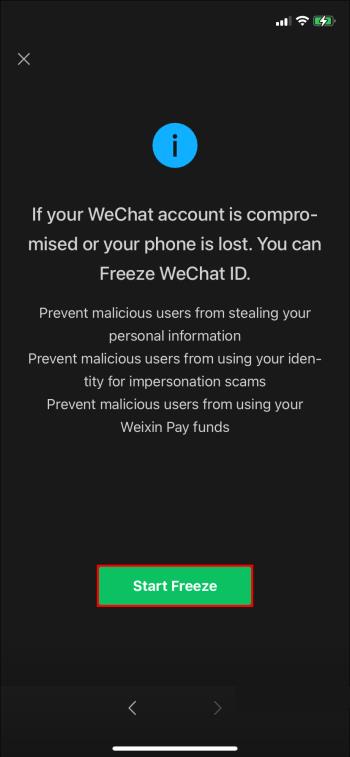
Веднъж замразен, никой не може да влезе в акаунта ви. Замразяването на вашия акаунт в WeChat няма да изтрие никаква информация от вашия профил или съобщения и ще продължите да бъдете видими в приложението за приятели.
Размразяване на акаунт в WeChat
Когато сте готови да използвате акаунта си отново, изпълнете следните стъпки:
- Отворете WeChat.
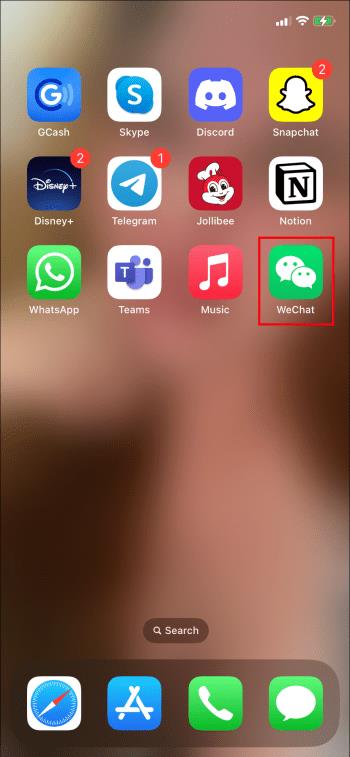
- Докоснете „Още опции“.
- Изберете „WeChat Security Center“.
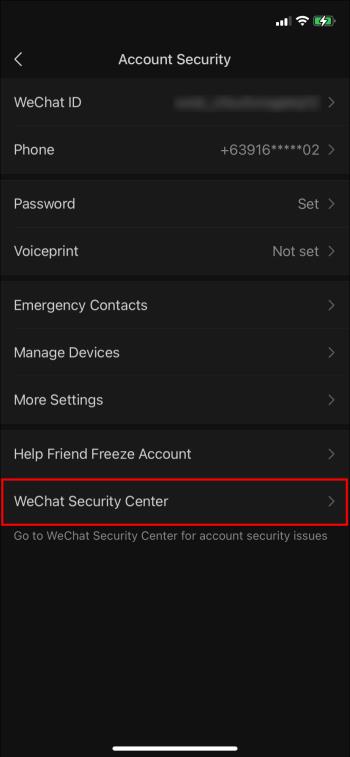
- Изберете „Размразяване на акаунта“.
- Докоснете „Размразяване“ и следвайте дадените инструкции.
Не замразявайте и не размразявайте акаунта си твърде много пъти или WeChat ще помисли, че сте заплаха за сигурността и ще го замрази вместо вас. В този случай ще трябва да се свържете с отдела за поддръжка на клиенти на WeChat за помощ, за да размразите акаунта си.
Защо хората изтриват акаунтите си в WeChat?
Много хора инсталират WeChat, за да комуникират с приятелите си. Но WeChat има много противоречия около него. Често, когато хората правят някакво проучване, те решават, че не си струва риска. Кои са някои от тези причини хората да изберат да изтрият акаунтите си в WeChat?
Недоверие към Китай
WeChat е базирано на Китай приложение и напоследък се носят много слухове за китайски приложения в САЩ. Китай е известен с това, че крие инструменти за наблюдение и извличане на данни в своите приложения, особено тези, които пускат в САЩ. Няма много спорове, че WeChat вероятно събира данни за своите потребители и не се страхува да ги споделя или продава на други. За някои хора това е твърде натрапчиво и те изтриват приложението от устройствата си.
Страх от правителството
По закон Tencent трябва да споделя данните си с китайското правителство, така че знаем, че китайското разузнаване има достъп до всяка информация, споделена в WeChat. Някои потребители смятат, че това означава, че правителството на САЩ също има достъп до всичко, споделено в WeChat. Това означава, че е възможно китайските или американските агенции да преследват потребителите въз основа на всичко, което научат от техните профили или комуникация. Това плаши някои потребители да изтрият акаунтите си в WeChat.
Акаунт е хакнат
Ако акаунтът ви в WeChat бъде хакнат, това може да ви накара да го изтриете напълно. Друг вариант е да замразите акаунта си, докато работите с отдела за обслужване на клиенти, за да го направите отново безопасен. Ако загубите устройство, можете да влезете от нечие друго устройство и да премахнете всички компрометирани или изгубени устройства, за да им попречите да имат достъп до вашия акаунт.
Създаване на акаунт в WeChat
Ако по всяко време решите да отворите нов акаунт в WeChat, следвайте тези стъпки, за да го направите. Имайте предвид, че ще ви трябва приятел, който е потребител на WeChat, за да изпълните стъпките.
- Изтеглете WeChat.
- Инсталирайте приложението.
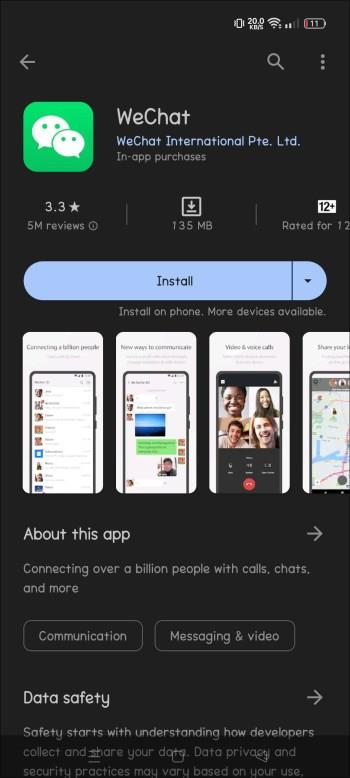
- Отворете WeChat.
- Въведете вашата лична информация, включително парола, за да създадете своя нов акаунт.
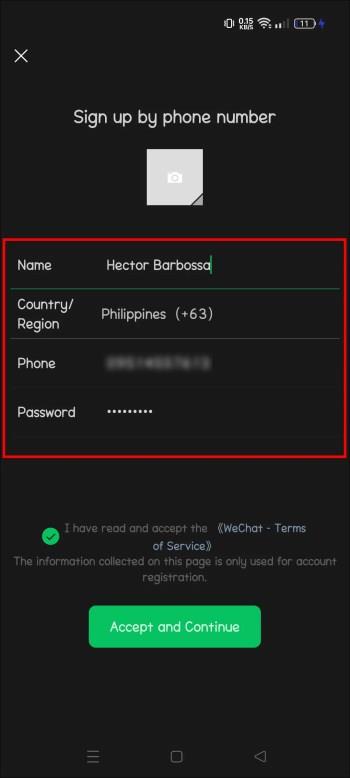
- Приемете „Условията за ползване“, за да продължите.

- Приемете политиката за поверителност на WeChat.
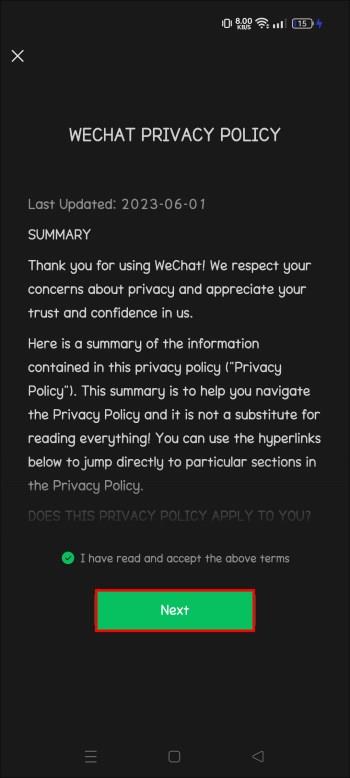
- Уверете се, че сте човек със задачите за captcha.
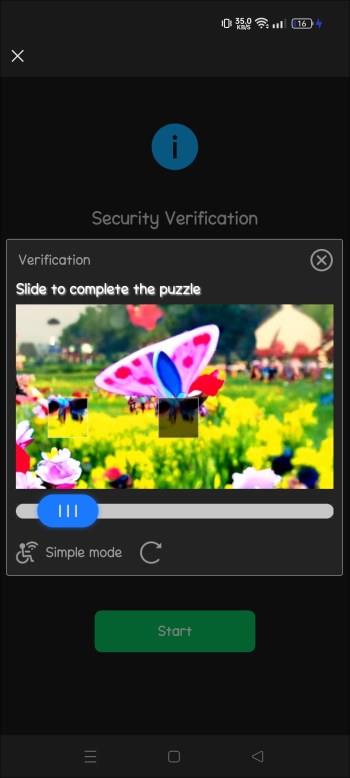
- Тази стъпка е причината, поради която регистрацията в WeChat не е лесна. Ще ви трябва приятел, който вече използва WeChat, за да сканира QR кода на вашето устройство.
- Продължете да следвате стъпките за проверка с код.
- Щракнете върху „Край“ и сте готови.
Регистрирането в WeChat изисква сътрудничество с друг потребител на WeChat, но не е сложно отвъд това.
Изтриване на акаунти в WeChat
Ако сте ветеран в приложенията за съобщения, съвсем естествено е да искате да изтриете акаунт и да опитате друга услуга. В края на краищата има толкова много възможности на разположение в наши дни. Само не забравяйте, че ако изтриете акаунта си в WeChat, това е завинаги – никога повече няма да имате достъп до своя акаунт или стари чатове.
Изтривали ли сте някога акаунта си в WeChat? Използвахте ли някой от указанията, посочени в тази статия? Уведомете ни в секцията за коментари по-долу.